פונקציית TEXTBEFORE ב-Excel
הפונקציה TEXTBEFORE מחזירה את הטקסט שמופיע לפני מחרוזת משנה או תו מפריד נתון.
הערה: פונקציה זו זמינה רק ב-Excel עבור Microsoft 365 בערוץ Insider.
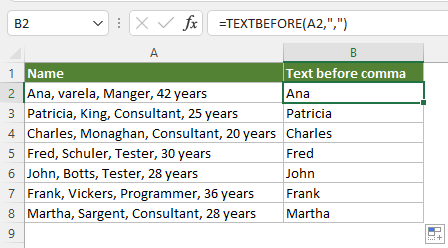
תחביר
=TEXTBEFORE(טקסט, מפריד, [מספר_מופע], [מצב_התאמה], [התאמה_סוף], [אם_לא_נמצא])
ארגומנטים
הערות
ערך החזרה
מחזירה את מחרוזת הטקסט שהוחלטה.
דוגמה
כאן, ניקח את רשימת הטקסטים הבאה כדוגמה כדי להדגים כיצד להשתמש בפונקציית TEXTBEFORE כדי לחלץ טקסט תחת תנאים שונים.
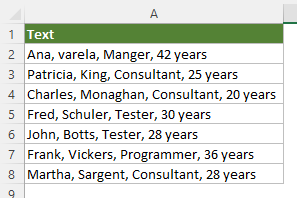
#דוגמה1: חילוץ הטקסט שלפני המפריד הראשון ב-Excel
כדי לחלץ את הטקסט שמופיע לפני הפסיק הראשון בתאים שצוינו, יש להחיל את פונקציית TEXTBEFORE באופן הבא.
בחר תא ליד התא הראשון שבו ברצונך לחלץ את הטקסט, הזן את הנוסחה הבאה והקש על מקש Enter כדי לקבל את התוצאה. בחר בתא התוצאה הזה, גרור את הידית של מילוי אוטומטי למטה כדי לקבל את שאר התוצאות.
=TEXTBEFORE(A2,",")
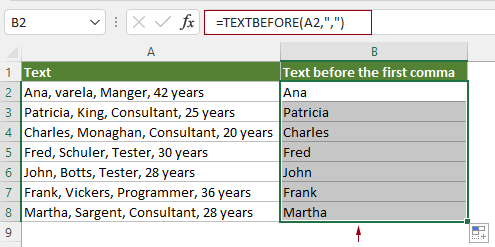
הערה: במקרה זה, רק שני הארגומנטים הראשונים נדרשים בנוסחה.
#דוגמה2: חילוץ הטקסט שלפני המפריד ה-N ב-Excel
כברירת מחדל, פונקציית TEXTBEFORE מחלצת את הטקסט שלפני המפריד הראשון במחרוזת הטקסט, גם אם ישנם מספר מפרידים בטקסט. אם ברצונך לחלץ את הטקסט שלפני המפריד ה-N, כמו הפסיק השני במקרה זה, תוכל להחיל את פונקציית TEXTBEFORE באופן הבא.
בחר תא ליד התא הראשון שבו ברצונך לחלץ את הטקסט, הזן את הנוסחה הבאה והקש על מקש Enter כדי לקבל את התוצאה. בחר בתא התוצאה הזה, גרור את הידית של מילוי אוטומטי למטה כדי לקבל את שאר התוצאות.
=TEXTBEFORE(A2,",",2)
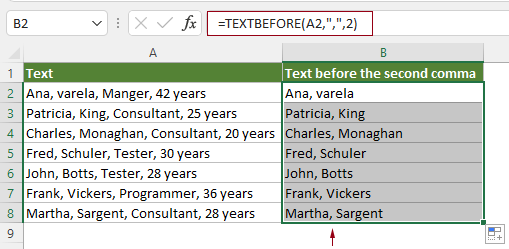
הערה: כדי לחלץ את הטקסט שמופיע לפני המפריד ה-n, אתה צריך לציין את ארגומנט מספר_מופע כמספר המתאים. במקרה זה, אני מכניס את המספר 2 כדי לציין את הפסיק השני.
#דוגמה3: חילוץ הטקסט שלפני מחרוזת משנה נתונה (לא רגיש להבדלי רישיות) ב-Excel
כברירת מחדל, פונקציית TEXTBEFORE רגישה להבדלי רישיות. אם ברצונך לחלץ טקסט ללא תלות ברישיות, תוכל להחיל את פונקציית TEXTBEFORE באופן הבא.
בחר תא ליד התא הראשון שבו ברצונך לחלץ את הטקסט, הזן את הנוסחה הבאה והקש על מקש Enter כדי לקבל את התוצאה. בחר בתא התוצאה הזה, גרור את הידית של מילוי אוטומטי למטה כדי לקבל את שאר התוצאות.
=TEXTBEFORE(A2,"Consultant",1,1)
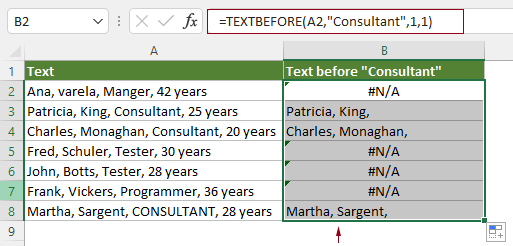
הערה: כדי לבטל את הרגישות להבדלי רישיות בפונקציית TEXTBEFORE, עליך לציין את ארגומנט מצב_התאמה כ-1. במקרה זה, הטקסט שמופיע לפני מחרוזת המשנה “Consultant” או “CONSULTANT” יוחזר.
#דוגמה4: החזרת ערך מותאם אישית כאשר TEXTBEFORE לא מוצא אף טקסט
כפי שמוצג בסcreenshot למעלה, כברירת מחדל, פונקציית TEXTBEFORE מחזירה #N/A כאשר לא נמצאו התאמות. כדי להחזיר ערך מותאם אישית כאשר TEXTBEFORE לא מוצא אף טקסט, תוכל להחיל את פונקציית TEXTBEFORE באופן הבא.
בחר תא ליד התא הראשון שבו ברצונך לחלץ את הטקסט, הזן את הנוסחה הבאה והקש על מקש Enter כדי לקבל את התוצאה. בחר בתא התוצאה הזה, גרור את הידית של מילוי אוטומטי למטה כדי לקבל את שאר התוצאות.
=TEXTBEFORE(A2,"Consultant",1,1,,"text not found")
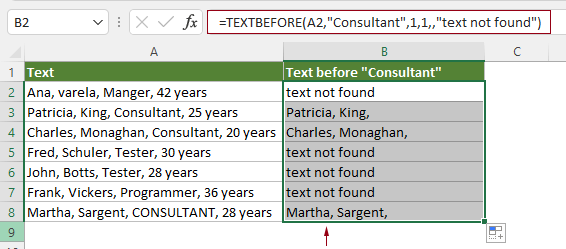
הערה: בנוסחה זו, “text not found” הוא הערך המותאם אישית שיוחזר אם לא נמצאו טקסטים מתאימים על ידי פונקציית TEXTBEFORE. אתה יכול לשנות אותו לפי הצורך.
#דוגמה5: חילוץ הטקסט שלפני המפריד האחרון ב-Excel
בדרך כלל, אתה יכול לציין את פרמטר מספר_מופע כדי לחלץ את הטקסט שלפני המפריד ה-n במחרוזת טקסט. אם אתה צריך לחלץ את הטקסט שלפני המפריד האחרון, הדרך הקלה ביותר לבצע משימה זו היא לציין מספר שלילי עבור פרמטר זה.
לדוגמה, כדי לחלץ את הטקסט שמופיע לפני הפסיק האחרון בטבלה למטה, ניתן לשנות את פונקציית TEXTBEFORE באופן הבא.
בחר תא (נאמר B2 במקרה זה), הזן את הנוסחה הבאה והקש על מקש Enter. בחר בתא התוצאה הזה וגרור את הידית של מילוי אוטומטי למטה כדי לקבל את שאר התוצאות.
=TEXTBEFORE(A2,",",-1)
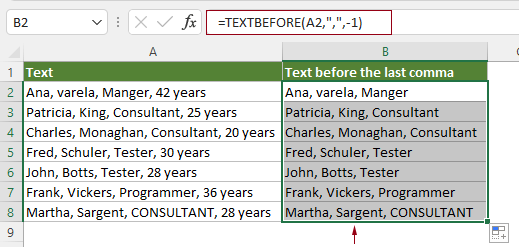
הערה: כאן -1 בנוסחה עוזר לחפש את מחרוזת הטקסט המקורית מהסוף.
פונקציות קשורות
פונקציית TEXTAFTER ב-Excel
הפונקציה TEXTAFTER מחלצת ומחזירה את הטקסט שמופיע אחרי מחרוזת משנה או תו מפריד נתון.
פונקציית TEXTSPLIT ב-Excel
הפונקציה TEXTSPLIT מפצלת מחרוזות טקסט לפי תו מפריד נתון למערך לאורך עמודות ושורות.
פונקציית VALUETOTEXT ב-Excel
הפונקציה VALUETOTEXT ממירה כל ערך שצוין לטקסט.
הכלים הטובים ביותר לפריון עבודה ב-Office
Kutools for Excel - עוזר לך להבליט את עצמך מהקהל
| 🤖 | עוזר KUTOOLS AI: מהפכה בניתוח נתונים בהתבסס על: ביצוע אינטליגנטי | יצירת קוד | יצירת נוסחאות מותאמות אישית | ניתוח נתונים ויצירת תרשימים | קריאה לפונקציות Kutools… |
| תכונות פופולריות: מצא, הדגש או זיהוי כפילויות | מחיקת שורות ריקות | שילוב עמודות או תאים ללא אובדן נתונים | עיגול ללא נוסחה ... | |
| VLookup מתקדם: קריטריונים מרובים | ערכים מרובים | על פני מספר גליונות | חיפוש עמום... | |
| רשימה נפתחת מתקדמת: רשימה נפתחת קלה | רשימה נפתחת תלוית | רשימה נפתחת עם בחירה מרובה... | |
| מנהל עמודות: הוספת מספר מסוים של עמודות | הזזת עמודות | שינוי מצב הנראות של עמודות מוסתרות | השוואת עמודות לבחירת תאים זהים ושונים ... | |
| תכונות מובילות: מיקוד רשת | תצוגת עיצוב | שורת נוסחאות משופרת | מנהל חוברת עבודה וגיליונות | ספריית טקסט אוטומטי (טקסט אוטומטי) | בורר תאריך | מיזוג גליונות עבודה | הצפנה/פענוח תאים | שליחת דוא"ל לפי רשימה | סינון מתקדם | סינון מיוחד (סנן תאים עם גופן מודגש/נטוי/קו חוצה...) ... | |
| 15 סטים כלים מובילים: 12 כלים לטקסט (הוסף טקסט, מחק תווים מסוימים ...) | מעל 50 סוגי תרשימים (תרשים גאנט ...) | מעל 40 נוסחאות מעשיות (חישוב גיל על פי תאריך לידה ...) | 19 כלים להכנסה (הכנס קוד QR, הכנס תמונה ממסלול ...) | 12 כלים להמרה (המרה למילים, המרת מטבע ...) | 7 כלים למיזוג והפרדה (מיזוג מתקדם של שורות, הפרדת תאים באקסל ...) | ... ועוד |
Kutools for Excel מצויד ביותר מ-300 תכונות, מבטיח שהדברים שאתה זקוק להם הם רק במרחק לחיצה אחת...
Office Tab - אפשר קריאה ועריכה בטאבים בתוך Microsoft Office (כולל Excel)
- תוך שנייה אחת תוכל לעבור בין עשרות מסמכים פתוחים!
- חוסך מאות הקלקות בעכבר עבורך מדי יום, תאמר שלום ליד עכבר.
- מעלה את התפוקה שלך ב-50% בעת צפייה ועריכת מסמכים מרובים.
- מביא את הטאבים האפקטיביים ל-Office (כולל Excel), בדיוק כמו ב-Chrome, Edge ו-Firefox.